Kodi fungerer ikke: 5 mest almindelige grunde (med rettelser)
Hvis du oplever problemer med dit Kodi-system, er der dog et par vigtige ting, du kan gøre for at prøve at løse det. Den første ting at gøre er at blot gå ud af Kodi og starte det igen. Undertiden ser du mindre grafiske fejl eller opleve problemer med netværksforbindelser, der kan rettes ved blot at genstarte programmet på denne måde. Den anden ting at prøve, hvis dette ikke løser dit problem, er at genstarte den enhed, som Kodi er installeret på. Hvis der er et problem med et modstridende stykke software på din enhed, kan en genstart af enheden løse det.

Hvis disse enkle trin ikke hjælper din frustration, er det tid til at gå videre til mere avancerede metoder til løsning af problemer. Hvis du især har problemer med en tilføjelse, skal du først prøve at opdatere tilføjelsen og derefter afinstallere og geninstallere tilføjelsen for at se, om det hjælper. Lejlighedsvis oplever du muligvis et problem som et resultat af, at en server går ned - f.eks ikke være i stand til at opdatere en tilføjelse, hvis dets arkiv er blevet åbnet for mange gange og nu er gået ned. Bare venting et par timer eller en dag eller deromkring skulle løse dette, da når serveren kommer op skal alt arbejde igen som normalt.
Men hvis du har prøvet alle disse åbenlyse trin til at løse et problem, og det stadig ikke fungerer, hvad skal du derefter gøre? Dette er, hvad vi vil dække i dagens artikel med vores liste over de 5 mest almindelige årsager til, at Kodi ikke fungerer, og trin til, hvordan du løser dem.
30-dages pengene-tilbage-garanti
Du skal bruge en VPN til Kodi-tilføjelser
Uofficielle Kodi-tilføjelser kan lade dig gøre ting som stream film eller tv-shows gratis, hvilket er ulovligt i de fleste lande. Når du bruger en usikret internetforbindelse, kan din internetudbyder se hvert websted, du besøger, og de kan se, om du streamer eller downloader noget indhold. Hvis de beslutter at tjekke din internetbrug og de finder bevis på, at du streamer eller at downloade, kunne de sparke dig fra deres netværk eller endda videregive dine detaljer til retshåndhævelse for retsforfølgelse.
For at holde dig sikker, når du bruger tilføjelser, anbefaler vi, at du får en VPN. Dette kan beskytte dig ved at kryptere alle de data, som din enhed sender over internettet, så ingen af dem din internetudbyder eller nogen anden observatør kan se, hvilke websteder du besøger, eller om du har streamet eller downloadet. Det kryptering sikrer at din internetbrug holdes privat og beskytter dig, når du bruger tilføjelser.

Den VPN-udbyder, vi anbefaler til Kodi-brugere, er IPVanish. Det tilbyder lynhurtige forbindelser og stærk 256-bit kryptering for at beskytte dig plus en log-up-politik, der ikke beskytter dit privatliv. Du får adgang til 850 servere i 60 forskellige lande, og softwaren kan installeres på Windows, Mac, iOS og Android.
IPVanish tilbyder en 7-dages pengene-tilbage-garanti, hvilket betyder, at du har en uge til at teste den risikofri. Bemærk, at Vanedannende tip læsere kan spar enorme 60% her på IPVanish-årsplanen, hvilket tager den månedlige pris ned til kun $ 4,87 / mo.
Top 5 mest almindelige Kodi-problemer, og hvordan man løser dem
Nu hvor vi har dækket spørgsmålet om sikkerhed, lad os gå videre til detaljer om de mest almindelige årsager til, at Kodi holder op med at arbejde og instruktioner om, hvordan du løser dem.
1. Kodi bryder sammen eller har mærkelige fejl - Installer den nyeste version af softwaren
Hvis du har problemer med at Kodi går ned, eller du begynder at opleve mærkelige fejl som grafisk fejl eller funktioner, der ikke længere fungerer, den første ting, du skal kontrollere, er hvilken version af Kodi du er kører. Start din Kodi for at kontrollere dette startskærmen og gå derefter til indstillinger ved at klikke på det ikon, der ligner en tandhjul. Gå derefter til Systemoplysninger.

Dette samler et panel med information om dit Kodi-system. Se nederst til højre på skærmen, så ser du det Versionsinfo. Her kan du se, at vi kører Kodi 17.4.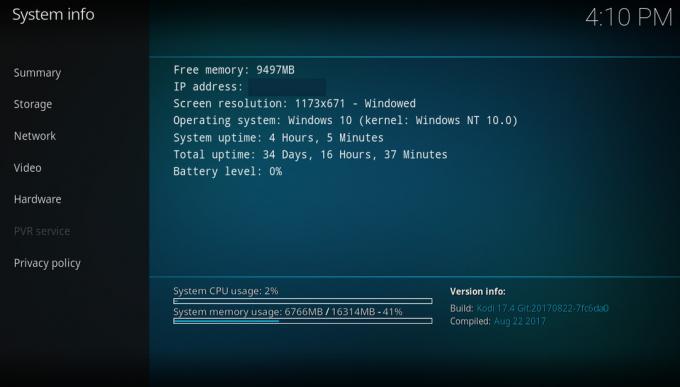
Nu er den nyeste version af Kodi tilgængelig 17.6. Så vi bør opdatere dette Kodi-system for at se, om det løser vores problemer.
Desværre kan du ikke automatisk opdatere Kodi til den nyeste version, og du kan ikke opdatere inden for softwaren. Men på plussiden er det meget let at opdatere softwaren manuelt. Bare gå til den officielle Kodi-downloadside på: https://kodi.tv/download og rulle ned til Vælg dit våben afsnit.

Klik på det operativsystem, du bruger - i dette tilfælde vælger vi Windows. Vælg nu Installationsprogram (32bit) fra popup.
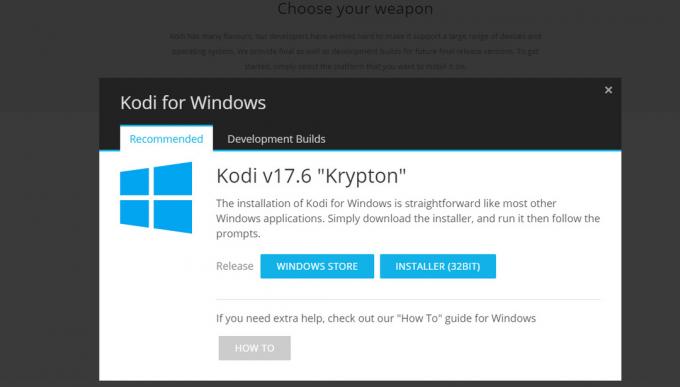
Dette vil hente den seneste version af Kodi-installationsprogrammet som en .exe-fil. Når filen er færdig med at downloade, skal du køre den og gennemgå installationen som beskrevet i instruktionerne på skærmen. Dette vil opdatere din Kodi-build uden at miste nogen af dine mediefiler, indstillinger eller tilføjelser.
Det er så let at opdatere Kodi, at det er værd at installere nye opdateringer, hver gang de bliver tilgængelige. Disse opdateringer tilføjer nye funktioner og forbedrer ydelsen såvel som at lappe eventuelle sikkerhedsproblemer, når de opstår. Du kan finde ud af om nye Kodi-udgivelser ved at holde øje med nyhedssiden på https://kodi.tv/blog.
2. Kodi er for langsom - Slet ubrugte tilføjelser og opbevaringssteder
Et andet almindeligt problem med Kodi er, at det med tiden vil begynde at blive langsomt til at reagere og føles tragt, når du prøver at betjene det. Dette kan skyldes, at du har for mange tilføjelser eller deponier installeret. Nogle tilføjelser og depoter opdaterer automatisk sig hver gang du starter Kodi, så hvis du har hundreder af add-ons eller deponier installeret, skal hundreder af operationer køres i baggrunden, når du prøver at bruge Kodi. Dette kan naturligvis bremse dit system betydeligt.
For at fremskynde Kodi kan du slette tilføjelser eller depoter, som du ikke længere bruger. Det er også en god ide at slette gamle tilføjelser og opbevaringssteder, der er stoppet med at arbejde, for at være sikker på det skrupelløse virksomheder kan ikke få adgang til dit system ved at købe op domænenavne på tidligere eksisterende repositories. Mens du gør dette, kan du også slette gamle kilder, som du ikke længere bruger for at holde alt pænt.
Sådan slettes tilføjelser:
- Start med din Kodi startskærmen
- Gå til Add-ons
- Klik på ikon der ligner en åben boks
- Gå til Mine tilføjelser
- Gå til Alle

- Dette viser dig en massiv liste over alle dine tilføjelser. For at slette en, højreklik på det eller tryk på c-tasten
- Klik nu Information

- Klik på Afinstaller fra menuen nederst

- Klik Ja at bekræfte
- Dette sletter tilføjelsen fra dit system
Sådan slettes lagre:
- Start med din Kodi startskærmen
- Gå til Add-ons
- Klik på ikon der ligner en åben boks
- Gå til Mine tilføjelser

- Gå til Tilføjelseslager

- Dette viser dig en liste over alle dine lagre. For at slette en, højreklik på det eller tryk på c-tasten
- Klik nu Information
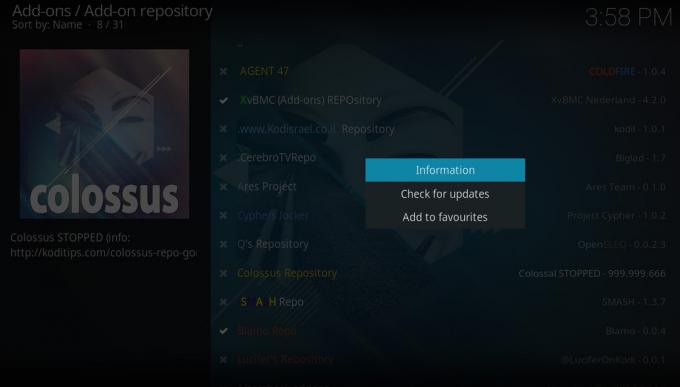
- Klik på Afinstaller fra menuen nederst

- Klik Ja at bekræfte
- Dette sletter depotet fra dit system
Sådan slettes kilder:
- Start med din Kodi startskærmen
- Gå til Indstillinger ved at klikke på tandhjulikonet
- Gå til Filhåndtering

- Find den kilde, du vil fjerne, og højreklik på det eller tryk på c-tasten
- Dette åbner genvejsmenuen. Klik på Fjern kilden
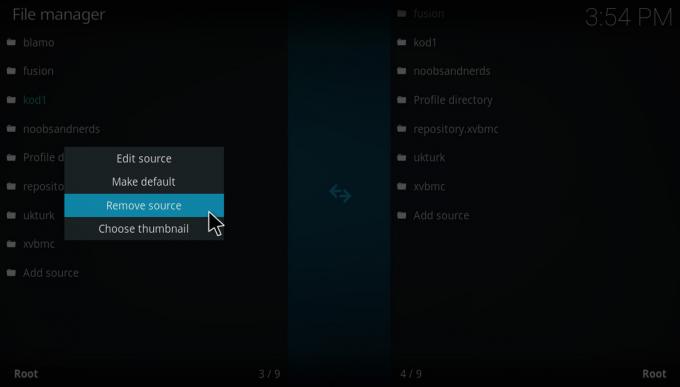
- Vælge Ja at bekræfte
- Nu fjernes kilden fra dit system
3. Kodi optager for meget plads på harddisken - Prøv at rydde cachen og miniaturebillederne
Hvis du har Kodi installeret på begrænset hardware, f.eks. En Firestick eller en anden lille Android-enhed, har du muligvis et problem med, at Kodi optager for meget plads på harddisken. Selv hvis du ikke inkluderer mediefilerne på din harddisk, kan bare selve Kodi-softwaren løbe ind på flere gigabyte lagringsplads. Og på en lille enhed kan dette medføre problemer, når du prøver at installere nye tilføjelser eller hente nyt indhold.
En måde du kan ordne dette på, så Kodi tager mindre plads, er ved at rydde cachen og miniaturerne fra dit system. Når du rydder cachen, slettes de midlertidige filer, der er gemt på din enhed som en del af normal drift - og dette kan være en praktisk måde at løse add-ons, der også spiller op. Miniaturebillederne er de billedfiler, du ser til omslagene til film, tv-shows og albums. Disse miniaturebilleder downloades til din harddisk, så når du gennemser Kodi, vises medieomslaget med det samme, og du behøver ikke vente på, at det downloades. Dette er rart, men hvis du gennemser mange tilføjelser eller ser på masser af medier, kan dine miniaturebilleder let optage en gigabyte eller mere plads.
Der er ikke en nem måde at rydde cachen inden i Kodi, men heldigvis er der et værktøj, der hjælper dig med dette. Det Indigo værktøjssæt add-on har en masse vedligeholdelsesværktøjer inkluderet i det, som du kan bruge til at rydde din cache og slette miniaturebilleder, hvilket vil reducere mængden af harddiskplads, som Kodi tager op.
Sådan installeres Indigo og bruger det til at rydde din cache og slette dine miniaturer:
- Start med din Kodi startskærmen
- Find indstillinger ikon der ligner en kugle, gå derefter til Filhåndtering
- Klik på Tilføj kilde
- Klik på det felt, hvor det står
- Indtast i denne URL: http://fusion.tvaddons.co Sørg for at medtage http: //, og skriv det helt rigtigt, ellers fungerer det ikke
- Giv kilden et navn som fusion
- Klik Okay
- Gå tilbage til din startskærmen
- Klik på Add-ons
- Klik på ikonet der ligner et åben boks
- Klik på Installer fra zip-fil
- Klik på fusionderefter på Kodi-reposderefter på engelskderefter på repository.xmbchub-3.0.0.zip
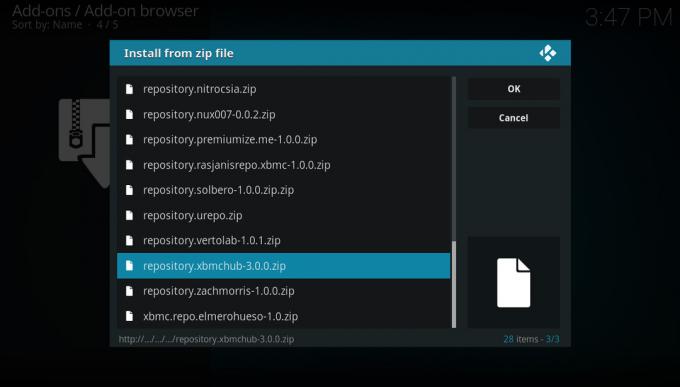
-
Vente et øjeblik, og du vil se en anmeldelse, når kilden er installeret

- Klik på Installer fra depot
- Klik på TVADDONS.CO Add-on Repository
- Klik på Program tilføjelser
- Gå til indigo og klik på det
- Der åbnes en skærm, der beskriver tilføjelsen. Vælg Installere fra menuen nederst
-
Vente et øjeblik, og du vil se en anmeldelse, når tilføjelsen er installeret

- Gå nu tilbage til din startskærm
- Gå til Add-ons
- Gå til Program tilføjelser
- Klik på indigo
- Gå til Vedligeholdelsesværktøjer

- Klik på Ryd cache

- Du vil se en bekræftelsesadvarsel, der spørger, om du vil rydde cachen. Klik på Klar
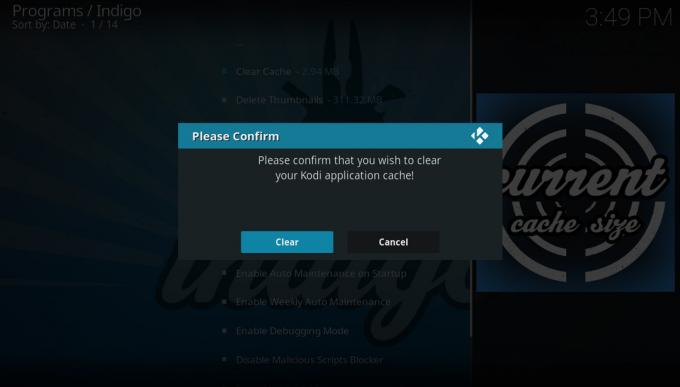
- Når dette er afsluttet, ser du en bekræftelse, og du trykker på Okay
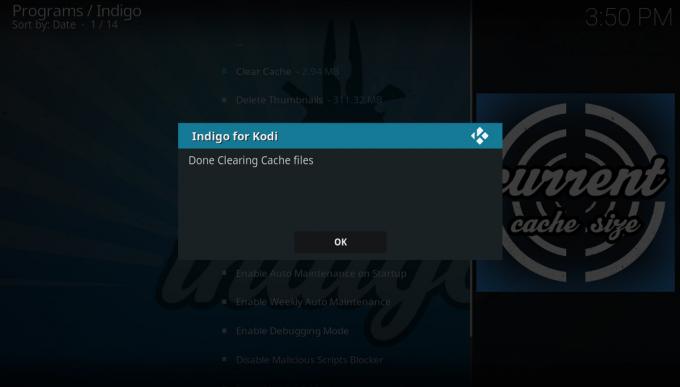
- Mens du er her, kan du også slette miniaturer. For at gøre dette skal du klikke på Slet miniaturebilleder og tryk derefter på Ja at bekræfte
- Dette nulstiller nogle tilføjelser og frigør også nogle plads på din harddisk
4. Build Stops Working - Slet Build og installer dine tilføjelser manuelt
Bygninger er en populær måde for nye brugere at komme i gang med Kodi. Det er et bundter, der indeholder et forudkonfigureret Kodi-system, med nye skins, ændrede indstillinger og masser af allerede installerede tilføjelser. Det betyder, at det er hurtigt og nemt at konfigurere et nyt Kodi-system ved hjælp af en build. Vi har dog talt før om nogle af problemerne med at bruge en Kodi build. Et af de største problemer er, at du stoler på skaberen af build for at holde alt opdateret, men mest build-skabere har ikke tålmodighed til at udføre opdateringer og vedligeholdelse af deres builds i mere end et par få måneder.
Hvis du bruger en build, og det pludselig holder op med at fungere, eller en bestemt tilføjelse ikke længere fungerer, skyldes dette sandsynligvis en mangel på opdateringer. Du kan prøve at manuelt opdatere nogle tilføjelser og se, om det hjælper, men ofte bygger ikke de nødvendige arkiver til deres tilføjelser ind, så du ikke engang kan opdatere dem. Hvis din build holder op med at fungere, er det bedste at gøre slet build helt og at oprette din egen Kodi-opsætning fra bunden. Dette lyder muligvis irriterende, og det kan være noget arbejde at få dine tilføjelser, skind og indstillinger, ligesom du vil have dem, men det vil være en fantastisk måde for dig at lære om Kodi, og du vil være meget mere sikker på at løse problemer med dit system i fremtiden.
Den nemmeste måde at slette en build er at udføre en nulstilling af fabrikken, så se det næste afsnit for at få fulde instruktioner om, hvordan du gør det.
5. Hvis intet andet fungerer - udfør en gendannelse fra fabrikken
Hvis du har prøvet alle rettelser, du kan tænke på, fra genstart af Kodi til afinstallation og geninstallation af alle dine tilføjelser og at returnere dine indstillinger til deres standardindstillinger, så er den bedste måde at løse et besværligt Kodi-system på at udføre en komplet fabrik gendannelse. Dette sætter alt i Kodi tilbage til, hvordan det var, da du først installerede det - slette alle dine indstillinger, tilføjelser og data. Bemærk, at hvis du har mediefiler på din harddisk, f.eks. En samling af film, sletter disse filer ikke, hvis du udfører en nulstilling på Kodi. Det vil dog slette linkene til filerne fra Kodi-biblioteket, så du bliver nødt til at tilføje dem tilbage til dit bibliotek, når nulstillingen er udført.
En gendannelse er naturligvis en stor ændring, og du bliver nødt til at konfigurere dit Kodi-system og geninstallere alle dine tilføjelser bagefter. Men dette er nyttigt, når du har problemer med Kodi, da du kan se, hvilken bestemt tilføjelse eller indstilling der forårsager problemet.
Vi vil bruge Indigo-værktøjssættet til at udføre en fuldstændig nulstilling af Kodi. Sådan gør du:
- Start med din Kodi startskærmen
- Find indstillinger ikon der ligner en kugle, gå derefter til Filhåndtering
- Klik på Tilføj kilde
- Klik på det felt, hvor det står
- Indtast i denne URL: http://fusion.tvaddons.co Sørg for at medtage http: //, og skriv det helt rigtigt, ellers fungerer det ikke
- Giv kilden et navn som fusion
- Klik Okay
- Gå tilbage til din startskærmen
- Klik på Add-ons
- Klik på ikonet der ligner et åben boks
- Klik på Installer fra zip-fil
- Klik på fusionderefter på Kodi-reposderefter på engelskderefter på repository.xmbchub-3.0.0.zip
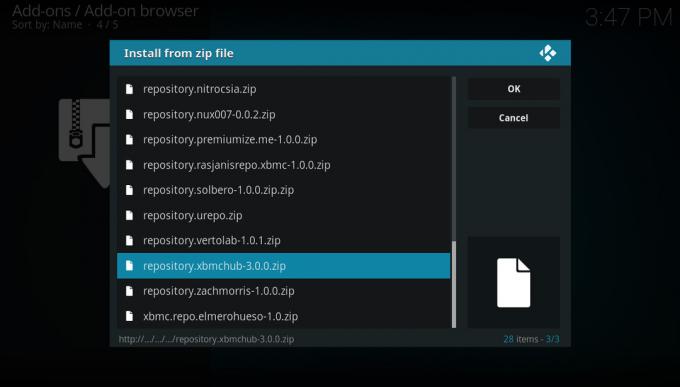
-
Vente et øjeblik, og du vil se en anmeldelse, når kilden er installeret

- Klik på Installer fra depot
- Klik på TVADDONS.CO Add-on Repository
- Klik på Program tilføjelser
- Gå til indigo og klik på det
- Der åbnes en skærm, der beskriver tilføjelsen. Vælg Installere fra menuen nederst
-
Vente et øjeblik, og du vil se en anmeldelse, når tilføjelsen er installeret

- Gå nu tilbage til din startskærm
- Gå til Add-ons
- Gå til Program tilføjelser
- Klik på indigo
- (Valgfrit) Du kan gemme din aktuelle konfiguration ved hjælp af Backup / Restore fungere. Men hvis dit nuværende Kodi-system ikke fungerer, vil en sikkerhedskopi, du bruger, sandsynligvis heller ikke fungere. Så du kan springe dette trin over, hvis du ønsker en ny start

- Klik nu på for at starte gendannelsesprocessen Fabriksgendannelse

- Du bliver bedt om bekræftelse af, at du vil udføre en fabriksgendannelse. Klik på Ja
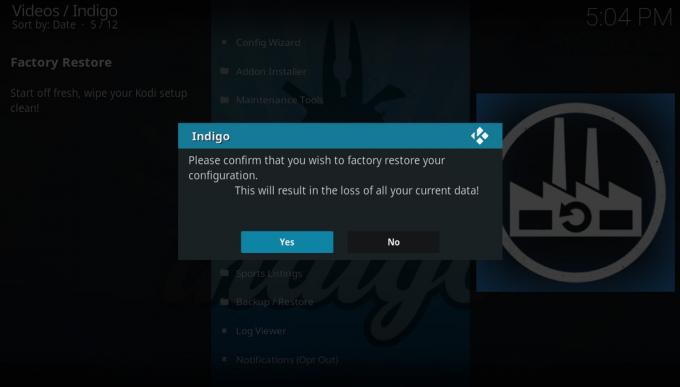
- Gendannelsesprocessen begynder. Når den er færdig, har du en ny og frisk version af Kodi at arbejde på fra
Konklusion
Vi har vist dig nogle af de mest almindelige problemer på Kodi, og hvordan du løser dem. Det er en god ide at udføre regelmæssig vedligeholdelse af dit Kodi-system for at holde det hele fungerer så godt som muligt, så dette burde inkluderer udførelse af regelmæssige opdateringer, sletning af gamle tilføjelser og opbevaringssteder, du ikke længere bruger, og tag sikkerhedskopier, hvis du har brug for det dem. Indigo-værktøjssættet er yderst nyttigt til at udføre disse vedligeholdelsesfunktioner og til andre værktøjer til at løse problemer som at rydde cachen eller udføre en nulstilling af fabrikken.
Vi håber, at denne guide har hjulpet dig, hvis du har problemer med Kodi! Hvis du oplever et andet problem med Kodi, og du ikke ved, hvordan du løser det, skal du bare lade os en kommentar nedenfor, og vores community kan muligvis hjælpe.
Søge
Seneste Indlæg
Castaway Kodi-tilføjelse: Sådan installeres Castaway, er det lovligt?
Der er intet som at sidde ved slutningen af dagen og se nogle liv...
Death Streams fungerer ikke: Bedste alternativer til Kodis Death Streams Addon
Sidste 2017 DMCA (Digital Millennium Copyright Act) takedowns ramte...
Ares Wizard til Kodi
I de seneste måneder er et stort antal af de mest fremtrædende Kodi...



